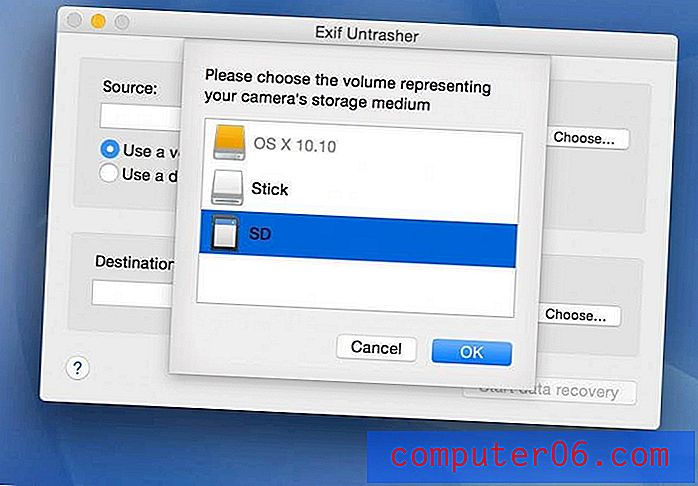Nejlepší software pro obnovu dat Mac
Proč nám důvěřovat?
Jmenuji se Adrian Try a v IT pracuji docela dlouho, a to výhradně u počítačů Mac za posledních deset let. S úkoly, které jsem měl, si představíš, že mám spoustu zkušeností s obnovováním ztracených dat.
- V letech 1989-1995 jsem strávil pět let vyučováním softwaru, správou školících místností a podporou kancelářských pracovníků.
- V letech 2004-2005 jsem strávil dva roky podobnou prací v menším měřítku.
- V letech 2007–2010 jsem strávil čtyři roky provozováním vlastního podnikání v oblasti počítačové podpory a řešením IT problémů podniků a jednotlivců.
- A dva roky jsem byl IT manažerem organizace, podporoval jsem až 100 administrativních pracovníků a internetovou kavárnu.
Věř mi, viděl jsem spoustu problémů s počítačem! Ale v průběhu všech těch let jsem musel spouštět software pro obnovu dat pouze čtyřikrát nebo pětkrát, když se při katastrofě způsobené selháním počítače nebo lidskou chybou ztratily zásadní data. Asi polovinu času jsem byl úspěšný.
To není moc zkušeností, tak jsem chtěl přístup k názorům těch, kteří mají značné zkušenosti s používáním těchto aplikací: těch, kteří se specializují na obnovu dat. Hledal jsem výsledky testů průmyslových odborníků, kteří prostřednictvím svých kroků provozovali nejlepší aplikace pro obnovu dat Mac.
Co potřebujete vědět předem o obnově dat
Jak funguje obnovení dat?
Pokud je to pryč, jak to můžete získat zpět? Faktem je, že když odstraníte soubor nebo naformátujete jednotku, data zůstanou. Je to jen to, že souborový systém počítače už o něm nevede. Při dalším používání počítače budou data nakonec přepsána.
Software pro obnovu dat může tyto znalosti využít k tomu, aby vám pomohl získat zpět své soubory pomocí takových strategií:
- Rychle vyhledávají zbytky informací ve struktuře složek a mohou obnovit soubory, které byly nedávno odstraněny, včetně názvu souboru a umístění.
- Mohou také zkontrolovat zbytková data na disku podle jednotlivých sektorů a pomocí strategií rozpoznávání vzorů mohou být schopni zjistit, zda pocházejí ze souboru aplikace Word, PDF, JPG nebo jiného běžného typu souboru. Aplikace však nebude vědět, jak byl soubor nazván nebo kam byl uložen.
Obnova dat je vaše poslední obranná linie
Počítače mohou ztratit informace kvůli lidské chybě, selhání hardwaru, padání aplikací, virům a jinému malwaru, zlým hackerům, přírodním katastrofám nebo jen kvůli smůlu. Zní to zlověstně, že? Takže plánujeme to nejhorší.
Pokud jste moudří, budete pravidelně zálohovat svá data na více místech (zjistit, který software pro zálohování dat je pro vás nejlepší), a spouštět antivirový software a další aplikace související s bezpečností. Můžete dokonce použít UPS (nepřerušitelný zdroj napájení), abyste si měli dostatek času na záchranu své práce, když dojde k výpadku napájení.
Takže když dojde k katastrofě, máte šanci, že jste zakrytí. Zkontrolujte své zálohy. Zkontrolujte odpadky v počítači Mac. Plánovali jste to.
Je to vzácné časy, kdy selže veškerá vaše příprava a obrátíte se na software pro obnovu dat Mac. Je to vaše poslední obranná linie. Doufejme, že to nebudete často potřebovat, ale je dobré vědět, že tam je.
Obnova dat vás může stát hodně času a úsilí
Aplikace pro obnovu dat v Macu mohou spouštět rychlé skenování (což může trvat jen minuty nebo dokonce sekundy), aby se obnovila data, která byla ztracena mnoha způsoby. Jsou to praktické a stojí za to vyzkoušet, ale nemohou obnovit data ze všech situací. Možná budete muset spustit hluboké skenování.
Může to trvat mnoho hodin nebo dokonce dní nebo týdnů. Celá vaše jednotka musí být pečlivě prozkoumána, aby se našlo co nejvíce obnovitelných souborů. Na velké jednotce to mohou být tisíce nebo dokonce stovky tisíc!
To znamená, že nalezení správného souboru může být jako hledání jehly v kupce sena. Většina aplikací obsahuje funkci vyhledávání, ale to pomůže, pouze pokud byl název souboru obnoven. Možná budete muset jít po souboru a náhled každého z nich, dokud nenajdete hledaný soubor.
Záchrana dat není zaručena
Váš soubor může být nenávratně poškozen nebo může být tento sektor pevného disku poškozen a nečitelný. Aplikace pro obnovu dat Mac však využívají řadu strategií k maximalizaci své šance na úspěch. A to začíná dříve, než dojde k katastrofě. Začněte nyní s obnovou dat a podnikne kroky k ochraně vašich dat a upozorní vás, když dojde k selhání jednotek.
Při pokusu o jejich obnovení je možné neúmyslně zapsat vaše data. Takže na tuto jednotku nic neukládejte. Při pokusu o obnovu dat z hlavní jednotky vašeho Macu to znamená spuštění z externí jednotky při pokusu o obnovu. Mnoho aplikací, které pokrýváme, vám tuto možnost nabízí.
Pokud se vám nepodaří obnovit data sami, můžete zavolat odborníka. To může být nákladné, ale je oprávněné, pokud jsou vaše data cenná. Jen si uvědomte, že kroky, které sami podniknete, mohou ve skutečnosti jejich práci ztížit, takže se pokuste toto rozhodnutí co nejdříve provést.
Pevné disky vs SSD
Jednotky SSD jsou nyní v počítačích Mac velmi běžné. V určitých situacích však nelze data obnovit z SSD. PCMagazine vysvětluje:
Jeden neúspěch, který nás trápil ve všech těchto aplikacích - včetně našich nejlepších výběrů - je, že nás ani varovali, že nemůžeme obnovit soubory z SSD. Pro aplikaci je snadné zjistit, zda jednotka používá technologii spinning-platter nebo SSD, a snadno zjistit, zda je v jednotce aktivní technologie TRIM. Veškerý software, který jsme zkontrolovali, v počítačích Mac i PC, nám klamavě řekl, že byli schopni obnovit smazané soubory z SSD - a pak nás zklamali tím, že místo těch, které jsme chtěli, poskytli poškozené a nepoužitelné soubory.
Technologie TRIM zvyšuje účinnost SSD a životnost vymazáním sektorů disků, které se nepoužívají, takže je ve výchozím nastavení často zapnuto. To však znemožňuje obnovit soubory z koše po jeho vyprázdnění. Testoval jsem to u každé aplikace, kterou jsme v této recenzi zahrnuli, a u každé z nich selhal.
Je tedy čas se rozhodnout: TRIM nebo TRIM. Pokud je pro vás obnovení dat z vyprázdněného Mac Trash důležitější než rychlost a efektivita vašeho disku, můžete TRIM vypnout. How-To Geek zde poskytuje podrobný návod. Případně buďte opatrnější a konzervativnější při vyprazdňování koše - možná si nejprve zkontrolujte, co je v něm.
Obnova ztracených dat v systému MacOS 10.13 High Sierra and Later
Jako bezpečnostní funkce v posledních verzích makra jsou uživatelé zastaveni v přístupu k vestavěné systémové jednotce pomocí libovolné aplikace. Tomu se říká „Ochrana integrity systému“. Bohužel to brání aplikacím pro obnovu dat Mac, aby nemohly vykonávat svou práci.
To lze zakázat pomocí systémových předvoleb a většina aplikací pro obnovu dat to vysvětlí při prvním otevření. Například při prvním spuštění Stellar Data Recovery pro Mac se mi zobrazila následující zpráva.
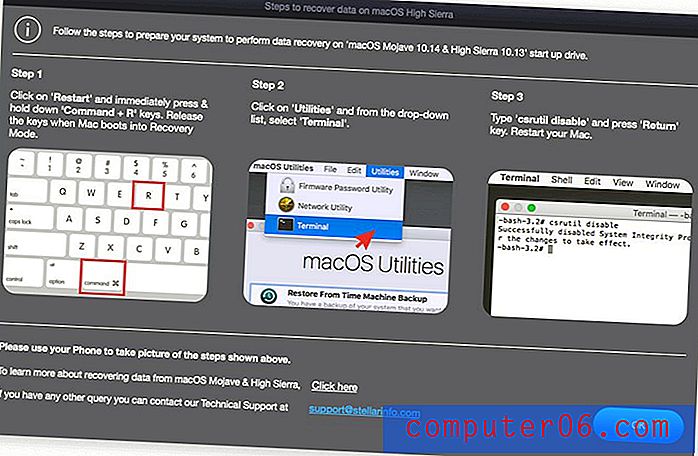
Kroky, které je třeba provést před pokusem o obnovu dat
Jakmile si uvědomíte, že jste ztratili data, musíte jednat rychle. Čím déle budete čekat, tím je pravděpodobnější, že vaše data budou navždy přepsána a ztracena. Pokud je to nutné, vypněte počítač, dokud se nebudete moci pokusit o obnovu.
První věc, kterou byste měli udělat, je vytvořit bitovou kopii disku. Tento typ zálohy zahrnuje všechna ztracená data z původní jednotky a je zárukou. Mnoho aplikací pro obnovení obsahuje schopnost vytvářet obrazy disků. Odtud začněte skenovat na jednotce (nebo na obrázku), počínaje rychlým skenováním a poté hlubokým skenováním, pokud není úspěšný.
Další informace naleznete v těchto zprávách o ztrátě dat a jejich provedeních.
Kdo by to měl (a neměl) dostat?
Pokud chcete hrát bezpečně a provádět pravidelné zálohy (jak byste měli), můžete také spustit software pro obnovu dat. Jeho spuštění dříve, než se setkáte s daty, může usnadnit návrat vašich dat. Kromě toho bude sledovat stav pevného disku a vyzve vás, abyste jednali dříve, než disk zemře.
Možná jste ale nehráli bezpečně a právě jste z počítače přišli o některé důležité nebo sentimentální soubory. Pak jsou tyto aplikace pro vás. A ve většině případů, pokud spustíte zkušební verzi softwaru, zjistíte, zda vaše data lze obnovit, než utratíte nějaké peníze.
Jak jsme testovali a vybrali
Aplikace pro obnovu dat Mac nejsou všechny stejné. Liší se v jejich použitelnosti a nabízených funkcích a mohou používat různé strategie obnovy, takže se často liší v počtu obnovitelných souborů, které mohou vyhledat. Když porovnáme konkurenci, pokusíme se vám pomoci co nejlépe se rozhodnout, který z nich vám bude nejlépe vyhovovat. Při hodnocení jsme se dívali na následující:
Jak snadné je používání softwaru?
Obnova dat je složitá, proto se některé aplikace zaměřují na snadné použití. Minimalizují to, co potřebujete vědět, a počet možností, které musíte udělat pro obnovení souborů. Tito vyhovují většině lidí. Použití jiných aplikací je o něco obtížnější, ale mohou přinést lepší výsledky. Jsou vhodnější pro specialisty na obnovu dat a mocné uživatele.
Které funkce obnovy jsou zahrnuty?
Většina aplikací pro skenování umožňuje rychlé a hluboké skenování ztracených souborů. Některé aplikace nabízejí seznam konkrétnějších skenů, které vám mohou ušetřit čas tím, že nekontrolují vše. Kromě kontroly ztracených souborů zde uvádíme několik klíčových funkcí:
- Disk image: Vytvořte zálohu vašich souborů a obnovitelných dat.
- Pozastavení a obnovení prověřování: Prohledávání může být pomalé, takže je užitečné mít možnost uložit stav prověřování, takže můžete pokračovat od místa, kde jste v budoucnu skončili.
- Náhled souborů: Poskytuje rychlý způsob, jak identifikovat všechny obnovené soubory, pokud byl název souboru ztracen.
- Spouštěcí obnovovací disk: Při pokusu o obnovení hlavního disku Mac je nejlepší zavést systém z obnovovací jednotky, abyste nepřepsali svá data.
- Hlášení SMART: „Technologie vlastního monitorování, analýzy a hlášení“ poskytuje včasné varování před selháním měniče.
Nový systém souborů APFS společnosti Apple je relativně nový. Ani nedávno ji nepodporovaly všechny aplikace pro obnovení. Naštěstí většina aplikací pro zotavení Mac nyní ano.
Jak efektivní je tento software?
Aplikace používají různé strategie k nalezení ztracených souborů na vašem disku. V důsledku toho mohou být některé aplikace při hledání souborů, které lze obnovit, účinnější než jiné. Jak zjistíte, které jsou nejúčinnější? Spousta testování. V této recenzi jsem vzal v úvahu tři kategorie testů:
- Neformální testy provedené, když jsme zkontrolovali řadu softwaru pro obnovu dat. Nejsou v každé aplikaci absolutně důkladné ani konzistentní, ale ukazují úspěch nebo neúspěch našich skenů.
- Řada nedávných testů provedených odborníky v oboru. Bohužel žádný jediný test se nevztahuje na všechny naše aplikace a často testují verzi systému Windows. Ukazují, že některé aplikace jsou výrazně účinnější než jiné. Níže uvedu odkazy na každý test.
- Abych doplnil testy odborníků, provedl jsem několik vlastních. Dostal jsem druhý názor na účinnost aplikací a zároveň jsem se seznámil s každou aplikací a jejím rozhraním. Obecně platí, že mé výsledky testů souhlasí s výsledky odborníků z oboru.
Zde je seznam průmyslových testů, na které odkazuji:
- Nejlepší software pro obnovu dat v rámci programu Data Recovery Digest testoval mimo jiné verze Windows R-Studio a Rescue 5.
- Testování 7 nejlepších bezplatných nástrojů pro obnovu dat ThinkMobile testovalo bezplatné verze Windows Disk Drill, EaseUS, MiniTool a další.
- Zpráva společnosti DigiLab Inc pro obnovu dat a srovnávací analýzu uvádí revizi Windows verze Prosoft Data Rescue PC3, R-Studio 7.7, Stellar Phoenix Windows Data Recovery Professional 6.0 a dalších. (Poznámka: toto je zveřejněno na webových stránkách společnosti R-Tools Technology, jednoho z našich výherců.)
- Nejlepší software pro obnovu dat společnosti Computer Fixperts pro Windows a Mac shrnul jejich zkušenosti s využitím technologie Stellar Data Recovery, EaseUS a dalších.
- Srovnání softwaru pro obnovu dat Recenze Srovnání softwaru pro obnovu dat testovalo EaseUS, R-Studio, Stellar Phoenix a další.
Zatímco všechny aplikace fungovaly stejně rychle pomocí rychlých skenů, hluboké kontroly rozdělily pole. Některé aplikace, které jsem označil jako vítěze - Prosoft Data Rescue a CleverFiles Disk Drill - našly výrazně méně souborů k obnovení než naši vítězové. Více o tom později.
Pro vlastní test jsem zkopíroval složku 10 souborů (PDF, Word Doc, MP3) na 4 GB USB flash disk a poté jsem ji smazal. Každá aplikace - kromě Prosoft Data Rescue - byla úspěšná.
Také jsem zaznamenal celkový počet obnovitelných souborů nalezených každou aplikací na disku:
- MiniTool: 6056 souborů, 4 minuty
- Hvězdné: 3225 souborů, 8 minut
- EaseUS: 3055 souborů, 4 minuty
- R-Studio: 2336 souborů, 4 minuty
- Záchrana dat: 1878 souborů, 5 minut
- Disk Drill: 1621 souborů, 4 minuty
- Wondershare: 1541 souborů, 9 minut
- Remo: 322 souborů, 10 minut
Obrovské 6056 soubory MindTool zahrnují 3044 dokumentů a mediálních souborů (což jsou výpisy ostatních aplikací) a 2995 „dalších“ souborů. Výsledek se tak přiblíží ostatním špičkovým běžcům.
Jak rychlé jsou skenování?
Raději bych měl úspěšné pomalé skenování než neúspěšné rychlé skenování, ale hluboké skenování je časově náročné, takže kdykoli uložený čas je bonus. Nevyhledal jsem zde jasného vítěze a pomalejší skenování nezaručuje lepší výsledky, ale níže najdete několik pozorování o rychlosti skenování.
Hodnota za peníze
Zde jsou náklady na každou aplikaci, kterou zmiňujeme v této recenzi softwaru pro obnovu dat Mac, seřazené od nejlevnějšího po nejdražší:
- MiniTool Mac Data Recovery V3.0 Personal: 79 $
- Wondershare Recoverit Pro pro Mac: 79, 95 $
- R-Studio pro Mac 6.1: 79, 99 $
- CleverFiles Disk Drill Pro pro Mac: 89 $
- Průvodce EaseUS pro obnovu dat pro Mac 11, 8: 98, 95 $
- Hvězdná obnova dat 9.0 pro Mac Professional: životnost 99 $ (nebo 79, 99 $ / rok)
- Prosoft Data Rescue 5 pro Mac Standard: 99 $
- Alsoft DiskWarrior pro Mac: 119 $
- Remo Recover Mac - Pro Edition: 179, 97 $
Vítězové
Nejjednodušší použití: Obnova hvězdných dat pro Mac Professional
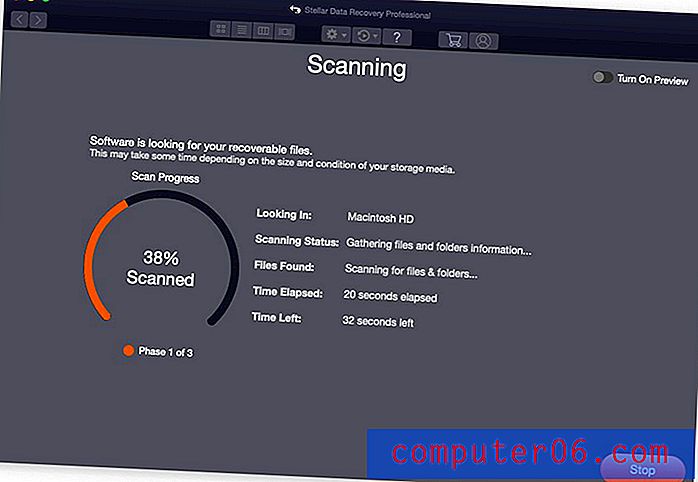
Hvězdná obnova dat má atraktivní rozhraní, které lze použít. Při hlubokém prověřování dokáže najít více obnovitelných souborů než mnoho jejích konkurentů. Prošel všemi našimi testy a obstál v průmyslových testech, které jsme konzultovali. Konkurent OnTrack je tak ohromen, že jej licencuje a rebranduje jako „EasyRecovery“ a prodává jej za vyšší cenu.
Úplnou recenzi aplikace Stellar Data Recovery 7.1 si můžete přečíst zde. Verze 9.0 má jednodušší rozhraní s modernějším designem.
79, 99 $ z webu vývojáře (roční licence), nebo 99, 00 $ za celoživotní licenci
Stručný přehled funkcí:
- Zobrazování disku: Ano
- Pozastavit a obnovit skenování: Ano, ale není vždy k dispozici
- Náhledové soubory: Ano, ale ne během prověřování
- Spouštěcí obnovovací disk: Ano
- SMART monitoring: Ano
Hvězdná obnova dat má dobrou rovnováhu mezi snadností použití a úspěšnou obnovou dat a my nejsme jediní, kdo se jí líbí. Vzhledem k jeho snadno použitelnému rozhraní, PCMagazine doporučuje pro začátečníky: „Stellar Phoenix Mac Data Recovery nabízí snadnou obnovu dat na platformě Mac.“
G2 Crowd hodnotí spokojenost zákazníků pro verzi Windows jako vysokou 4, 8 z 5, ale existují určité negativní recenze o aplikaci na Amazonu. Jeden uživatel si stěžoval na pomalé kontroly, další na zmrazení aplikace. Několik uživatelů si stěžovalo, že aplikace nemohla soubory obnovit, a Stellar jim nabídl vrácení peněz. Byly také některé velmi pozitivní recenze, takže aplikace zní velmi slibně, ale není dokonalá.
Snadné použití: Jedná se o jednu z nejjednodušších aplikací pro zotavení tam venku, a když porovnám své zkušenosti s používáním verze 9.0 s naší revizí verze 7.1, vzali ji ještě dále v posledních dvou verzích. Osobně si říkám, jestli se pokusili udělat to příliš snadné!
Dovolte mi ukázat, co tím myslím. Tento snímek obrazovky z verze 7.1 nabízí řadu možností v závislosti na typu zotavení, kterého chcete dosáhnout.
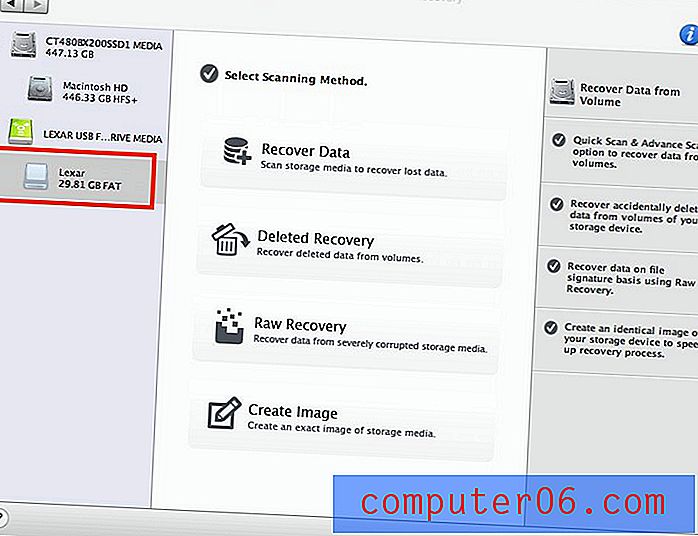
Verze 9.0 ne. Poskytuje vám výběr disků, s velkým tlačítkem „Scan“ a možností hlubokého skenování.
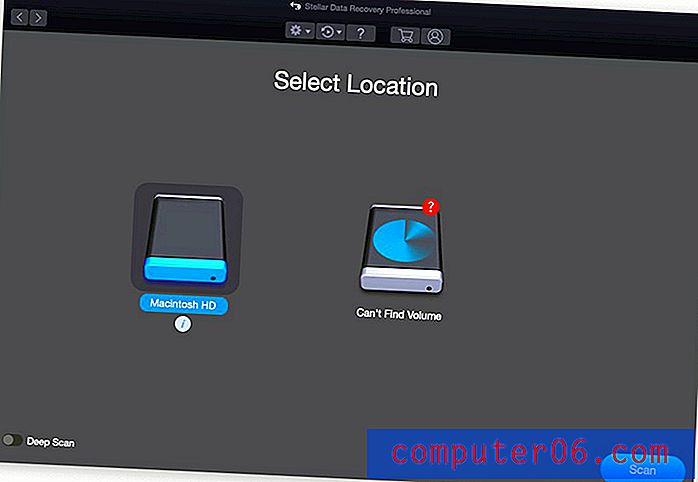
To je mnohem jednodušší, ale cítím, že mi chybí některé možnosti. Ale to jsem jen já, a ve skutečnosti mi asi nic nechybí. Pro začátečníky je to krok vpřed: co dělat dál je velmi jasné. Volby „Odstraněná obnova“ a „Obnovená obnova“ verze 7.1 mohou být pro některé uživatele nejasné a mohou vést k ochrnutí výběru.
Po dokončení skenování jsem zjistil, že možnost vyhledávání v aplikaci usnadnila nalezení souboru, který jsem chtěl z nalezených tisíců. To znamená, že pokud aplikace dokázala obnovit původní název souboru.
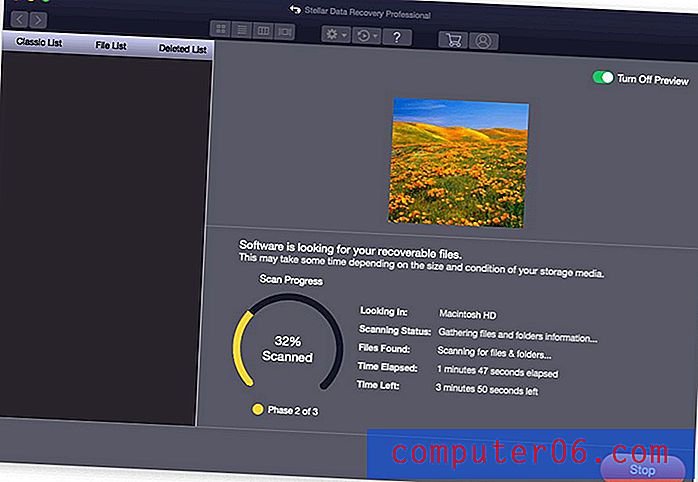
Funkce: Tato aplikace obsahuje většinu funkcí, které potřebujete, včetně zobrazování disku, spouštěcího disku pro obnovení a náhledu souboru. Na rozdíl od některých jiných aplikací však nebudete moci zobrazit náhled souborů, dokud kontrola neskončí.
Ve svém testu verze 7.1 JP zjistil, že funkce „Obnovit zotavení“ může být buggy, takže jsem si myslel, že uvidím, zda se tato funkce ve verzi 9.0 zlepšila. Kdykoli jsem se pokusil pozastavit skenování, obdržel jsem zprávu: „Skenování nelze obnovit z aktuální fáze.“ Takže jsem nemohl tuto funkci otestovat - nebylo to možné pokaždé, když jsem se pokusil, a hodně jsem to zkusil. Aplikace však nabídla uložení výsledků kontroly pro budoucí použití na konci každého prověřování.
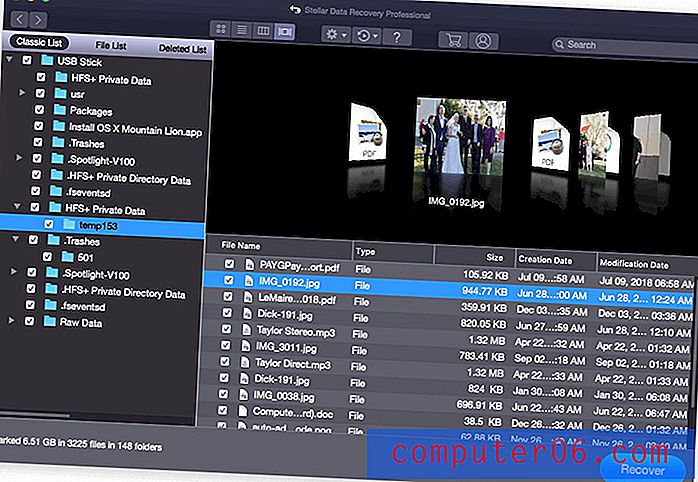
Efektivita: Přestože je snadno použitelná, obnovování hvězdných dat funguje velmi dobře. Při testování aplikace pro naši recenzi JP zjistil, že aplikace je účinná při obnově smazaných souborů a identifikaci mnoha typů obnovitelných souborů z jeho Mac.
Jak to ve srovnání s R-Studio, silným konkurentem, který mnozí hodnotí jako nejsilnější? Podle společnosti DigiLabs Inc má Stellar lepší pomoc a lepší telefonickou a e-mailovou podporu než aplikace R-Studio, a v mnoha (ale ne všech) testech fungovala stejně dobře, i když někdy byla mnohem pomalejší. Tyto testy byly provedeny na verzích Windows, ale jsou v souladu s mým testem na Mac verzích.
Zdá se, že všechny aplikace pro obnovení fungují dobře s rychlým skenováním na rotujícím pevném disku a úspěšně obnovují nedávno smazané soubory během několika sekund. Při rychlém skenování na SD kartě se však podařilo obnovit všechny soubory pouze Stellar a R-Studio a také měly nejrychlejší časy prohledávání.
Hluboké skenování rozděluje pole dále. Při pokusu o obnovení souborů, jejichž informace o adresáři byly přepsány, se každé aplikaci podařilo s 8 z 10 souborů. Prohledávání Stellar a R-Studio však byly dvakrát rychlejší a na rozdíl od ostatních aplikací byly soubory JPG přidělovány správná jména podle informací nalezených v metadatech souborů.
Bylo provedeno několik testů, kde byly výsledky R-Studio výrazně lepší. Při obnově velkého souboru o velikosti 7, 5 GB umístili soubor do pravé složky s původním názvem pouze Stellar a R-Tools. Soubor Stellar však byl pouze 40 MB, takže celý soubor nebyl obnoven. R-Tools úspěšně obnovil celý soubor.
A když se zotavoval z formátovaného pevného disku Windows, R-Tools byla jedinou aplikací, která dokázala obnovit všechny soubory. Ostatní aplikace obnovily některé soubory, přičemž Stellar vykazoval nejhorší výsledky.
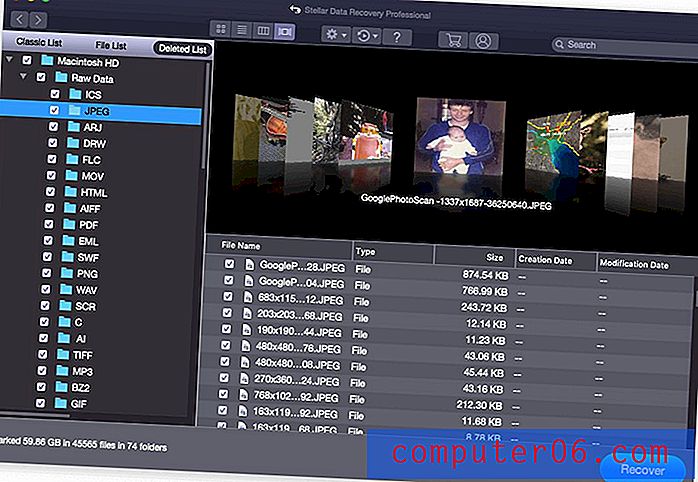
Můj závěr? Hvězdná obnova dat pro Mac je jednou z nejjednodušších aplikací pro použití a může se pochlubit lepšími výsledky obnovy než většina konkurence. Kliknutím na několik jednoduchých tlačítek budete mít velkou šanci obnovit své soubory. Pokud je však absolutní prioritou maximální obnova dat, může být pro vás R-Studio tou nejlepší volbou, ale za cenu snadného použití.
Získejte Stellar Data Recovery pro Mac
Nejvýkonnější: R-Studio pro Mac
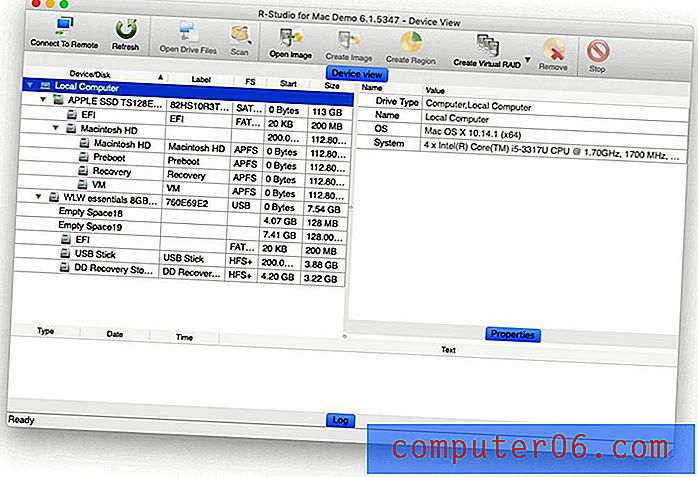
R-Studio pro Mac je výkonný nástroj pro obnovu dat vyvinutý pro zkušené profesionály pro obnovu dat. Nabízí všechny funkce, které by odborník očekával, spolu s prokazatelnými výsledky úspěšné obnovy dat. Flexibilní nastavení parametrů dává absolutní kontrolu nad procesem obnovy. Pokud jste zkušený uživatel systému Mac, který je ochoten otevřít příručku v případě potřeby a raději používáte pro svou práci nejlepší nástroj ve své třídě, může to být ta nejlepší aplikace pro vás.
79, 99 $ z webu vývojáře (jednorázový poplatek)
Stručný přehled funkcí:
- Zobrazování disku: Ano
- Pozastavit a obnovit skenování: Ano
- Náhledové soubory: Ano, ale ne během prověřování
- Spouštěcí obnovovací disk: Ano
- SMART monitoring: Ano
R-Studio's je široce přijímáno jako nejvýkonnější aplikace pro obnovu dat dostupná pro Mac, Windows a Linux. Data Recovery Digest v loňském roce provedla sedmi předními aplikacemi prostřednictvím testů a R-Studio vyšlo na špici. Jejich závěr? „Vynikající kombinace funkcí pro obnovení souborů a výkonu. Ukazuje nejlepší výsledky téměř v každé kategorii. Nezbytné pro profesionály pro obnovu dat. “

Snadné použití: Snadnost použití softwaru R-Studio pro obnovu dat je snadné jako „komplexní“. Vzhledem k tomu, že je určen pro odborníky, není to žádné překvapení. Ale nenašel jsem aplikaci tak obtížně použitelnou, jak byste čekali. Popsal bych rozhraní jako „nepředvídatelné“ - existují zde neobvyklé volby rozhraní, které si zvyknou. Je vám nabídnuta spousta možností a vývojáři se rozhodli umístit na obrazovku co nejvíce užitečných informací, místo aby je skryli v případě, že to zahltí začátečníky.
DigiLab Inc také dochází k závěru, že pro začátečníky by aplikace mohla být matoucí:
Jedinou významnou nevýhodou, kterou jsme našli, bylo uživatelské rozhraní R-Studio. R-Studio je jasně navrženo pro specialisty na obnovu dat a rozhraní může být pro nezkušené uživatele matoucí. Domníváme se, že nejlepším řešením by bylo nabídnout možnost „průvodce“ pro domácí uživatele a zároveň zachovat stávající rozhraní jako alternativu.
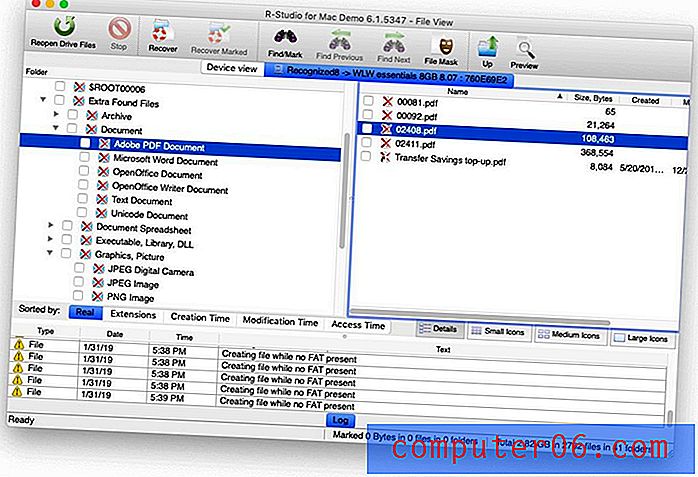
Funkce: Jedná se o aplikaci plnou funkcí a zahrnuje pokročilé funkce, které konkurence nenabízí. Podporuje téměř všechny systémy souborů, dokáže obnovit data z místních disků, vyměnitelných disků, silně poškozených disků, bezkonkurenčních disků a síťových klientů. Vývojáři zde uvádějí dobrý přehled funkcí.
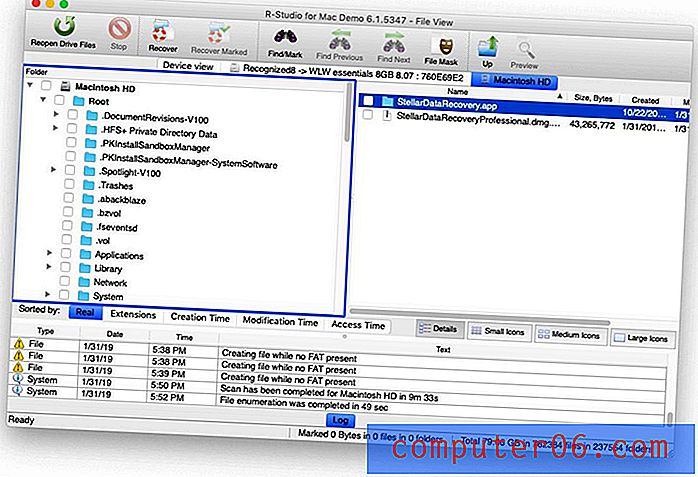
Účinnost: V průmyslových testech R-Studio trvale dosahovalo nejlepších výsledků. A přestože má pověst pomalých skenů, často dokončil skenování rychleji než konkurence.
Například software Data Recovery Digest je nejlepší software pro obnovu dat - recenze 2018 testoval verze Windows R-Studio, Data Rescue 5 a pět dalších aplikací. Zde jsou výsledky všech jejich testů:
- R-Studio byla aplikace s nejvyšším hodnocením pro obnovu smazaných souborů. Obdržel skóre 5, 5, které sdílel s aplikací Windows Do Your Data Recovery.
- R-Studio byla aplikace s nejvyšším hodnocením pro obnovu souborů z hodnocení vyprázdněných košů. Obdržel skóre 5, 5, které sdílel s aplikací Windows pro aktivní obnovení souborů.
- R-Studio byla aplikace s nejvyšším hodnocením pro obnovu souborů po přeformátování disku. Získal skóre 5, 3.
- R-Studio byla aplikace s nejvyšším hodnocením pro obnovení poškozeného oddílu. Obdržel skóre 5, 8, které sdílel s aplikacemi Windows Active File Recovery a DMDE.
- R-Studio byla vysoce hodnocená aplikace pro obnovu odstraněného oddílu se skóre 5, 5. Vítězem se však stal DMDE se skóre 6, 0.
- R-Studio byla aplikace s nejvyšším hodnocením pro obnovu RAID. Získal skóre 5, 9.
Výsledky jsou shodné v rámci testů prováděných nezávislými odborníky v oboru. Pokud hledáte aplikaci, která pravděpodobně obnoví maximální množství dat, zvolte R-Tools.
Získejte R-Studio pro Mac
Konkurence
Průvodce EaseUS pro obnovu dat pro Mac 11, 8 (98, 95 $)
Průvodce EaseUS Data Recovery Wizard je snadno použitelná aplikace pro Mac a Windows, která také velmi dobře funguje v průmyslových testech. Chybí imaging disku a obnovovací disk, užitečné funkce, které nabízejí naši vítězové. Zde jsme zkontrolovali verzi EaseUS pro Windows, ale mějte na paměti, že má některé rozdíly oproti verzi pro Mac.
Stručný přehled funkcí:
- Zobrazení disků: Ne
- Pozastavit a obnovit skenování: Ano
- Náhledové soubory: Ano, ale ne během prověřování
- Spouštěcí obnovovací disk: Ne
- SMART monitoring: Ano
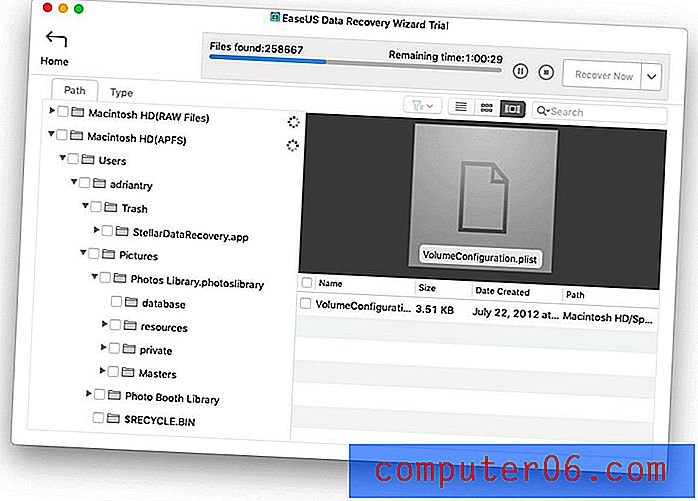
Victor Corda ve své recenzi SoftwareHow zjistil, že skenování bývá pomalé, ale úspěšné. V testech, které běžel, aplikace dokázala obnovit data pokaždé, a dospěl k závěru, že se jedná o jednu z nejlepších aplikací pro obnovení, které spustil.
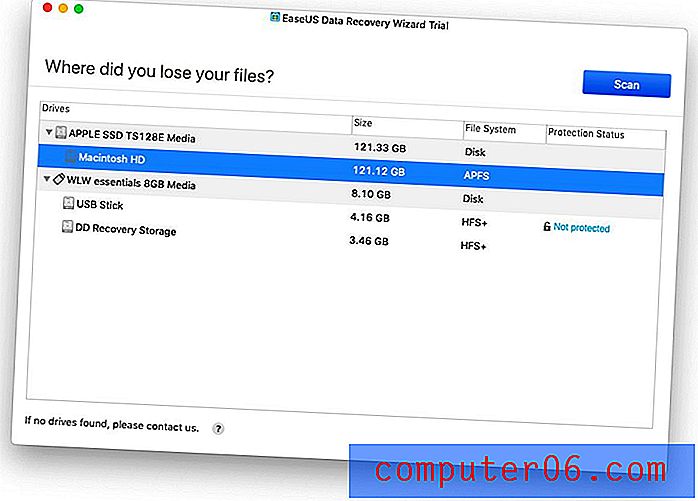
Jiní souhlasí, včetně počítačových oprav, kteří učinili aplikaci druhou volbou pro obnovu dat. Na Amazonu však existuje několik negativních recenzí, včetně uživatelů, kteří si stěžují, že nefunguje podle očekávání. Ne všechny z nich by však měly být brány v úvahu, včetně uživatele, který zakoupil aplikaci klonování jednotky, což je funkce, o které se netýká.
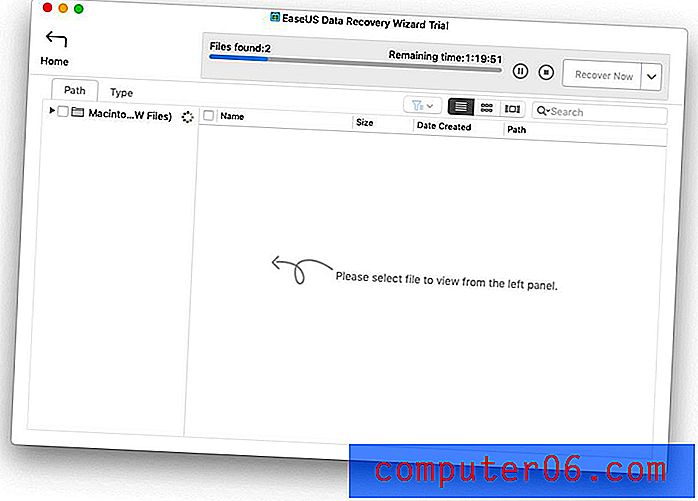
Průmyslové testy naznačují, že aplikace funguje dobře. ThinkMobiles testoval bezplatné verze sedmi aplikací pro obnovu dat, včetně EaseUS. Obnovil všechny smazané soubory z USB flash disku a toho dosáhl ve středně dlouhém čase ve srovnání s ostatními aplikacemi. Hluboká kontrola našla více obnovitelných souborů než ostatní testované, ačkoli test nezahrnoval naše výherce. Podle mého vlastního testu to byl jeden z nejlepších interpretů.

MiniTool Mac Data Recovery V3.0 Personal ($ 79)
MiniTool Mac Data Recovery je další snadno použitelná aplikace, která přináší dobré výsledky. Zákazníci hlásí vysokou spokojenost a aplikace je k dispozici pro Mac a Windows. Proces stahování jsem shledal problematickým: web neustále stahoval verzi Windows, i když jsem na počítačích Mac.
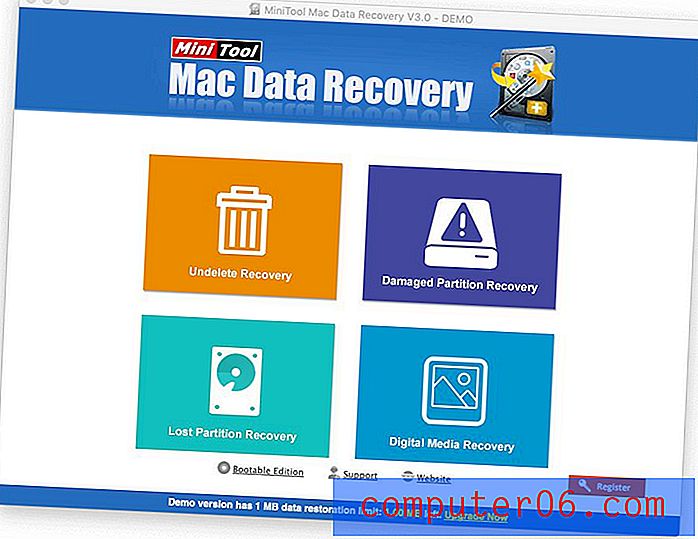
Stručný přehled funkcí:
- Zobrazování disku: Ano
- Pozastavit a obnovit skenování: Ne, ale můžete dokončit skenování uložit
- Náhledové soubory: Ano
- Spouštěcí obnovovací disk: Ano, ale je samostatnou aplikací
- SMART monitoring: Ne
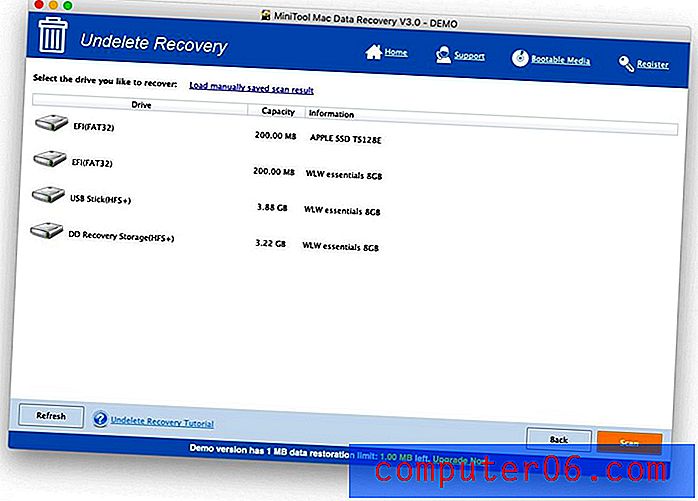
V testu ThinkMobiles tato aplikace nefungovala tak dobře jako EaseUS. Obnovil většinu smazaných souborů (49 z 50) a lokalizoval 77% souborů, které EaseUS našel, ale trvalo déle než jakákoli jiná aplikace, aby tak učinily. Tyto výsledky jsou však podstatně lepší než výsledky, které dosahuje Disk Drill (níže).
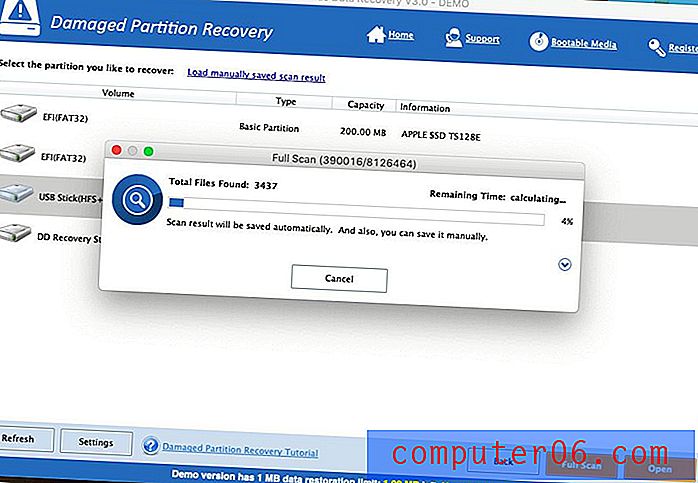
V mém vlastním testu MiniTool prohledal USB flash disk jednou z nejrychlejších rychlostí a překonal většinu konkurence v počtu obnovitelných souborů, které našel.

CleverFiles Disk Drill Pro pro Mac (89 $)
Disk Drill je aplikace pro obnovu dat, která se mi nejvíce líbila - její rozhraní mi vyhovuje. Má dobrou rovnováhu mezi funkcemi a snadným používáním a umožňuje prohlížet a obnovovat soubory před dokončením kontroly.
Když jsem se ale začal zabývat srovnávacími testy, zjistil jsem, že to nefunguje tak dobře jako naši vítězové. To mě překvapilo - když jsem testoval aplikaci během mé kontroly, úspěšně jsem obnovil všechny ztracené soubory. Přečtěte si moji úplnou recenzi Disk Drill zde.
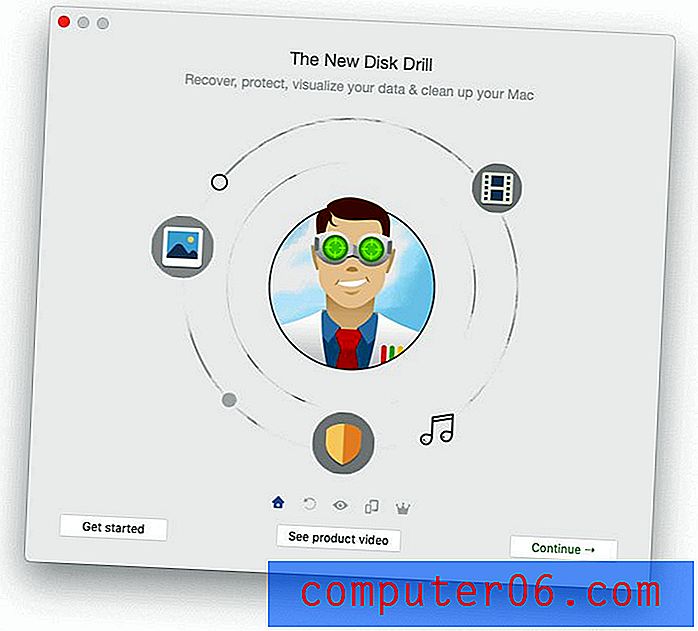
Stručný přehled funkcí:
- Zobrazování disku: Ano
- Pozastavit a obnovit skenování: Ano
- Náhledové soubory: Ano
- Spouštěcí obnovovací disk: Ano
- SMART monitoring: Ano
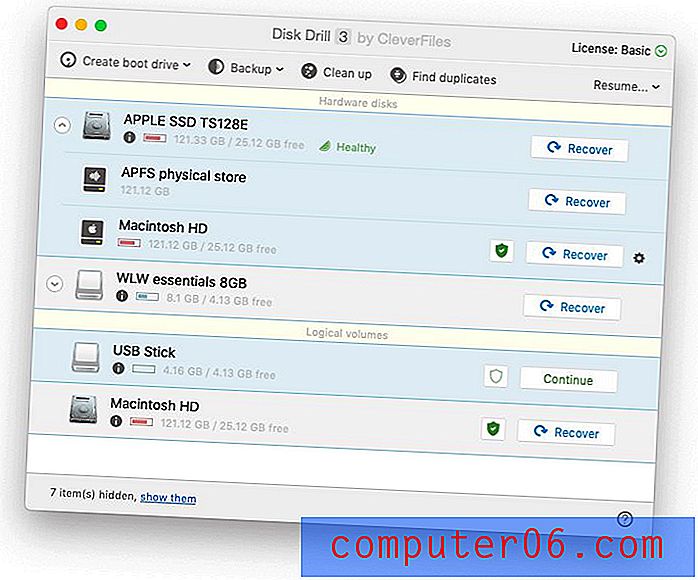
Při pokrytí posledních dvou aplikací jsem zmínil test obnovy dat ThinkMobiles. Chovali se celkem dobře. Disková vrtačka však ne.
Přestože se podařilo obnovit všech 50 odstraněných souborů, při hlubokém skenování pevného disku objevilo relativně málo obnovitelných souborů. Časy skenování byly pomalé - téměř stejně pomalé jako MiniTool, nejpomalejší aplikace, která má být testována. Pro srovnání, EaseUS a MiniTool dokázaly najít 38 638 a 29 805 obnovitelných souborů. Disková vrtačka nalezena pouze 6 676.
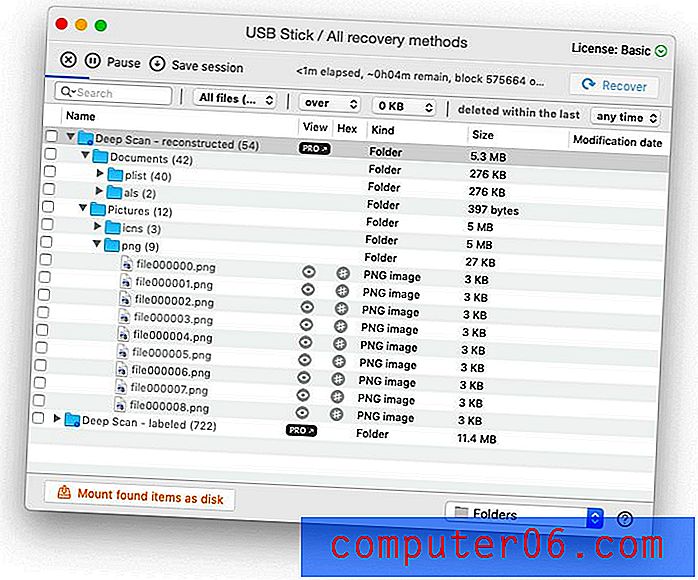
Chtěl jsem další názor, takže jsem provedl vlastní test na USB flash disku. Tam EaseUS a MiniTool našly 3 055 a 3 044 souborů, zatímco Disk Drill našel pouhých 1621. Všechny tři aplikace dokončily skenování jen čtyři minuty.
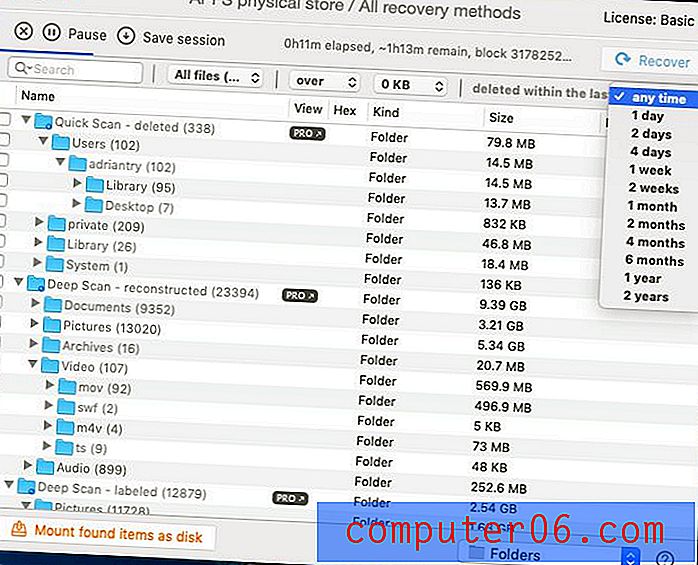
Na základě těchto zjištění nemohu doporučit Disk Drill jako vítěze. Přestože obsahuje všechny funkce, které potřebujete, a pravděpodobně rychle obnovíte všechny smazané soubory rychlou kontrolou, důkladnější kontroly jsou méně slibné.
Prosoft Data Rescue 5 pro Mac Standard (99 $)
Prosoft Data Rescue 5 je snadno použitelná aplikace pro obnovu dat, která se dobře chovala v testech, které jsem provedl během předchozí kontroly Rescue Data. Nicméně, stejně jako Disk Drill, když jsem začal konzultovat průmyslové testy, výkon Data Rescue nevydrží mnoho svých konkurentů. Ke stejnému závěru jsem dospěl při opakovaném testování všech aplikací pro tuto recenzi. I když se snadno používá, obsahuje jasné popisy funkcí a všechny funkce, které potřebujete, nemůžu tuto aplikaci doporučit, pokud je vaším cílem obnovit maximální data.
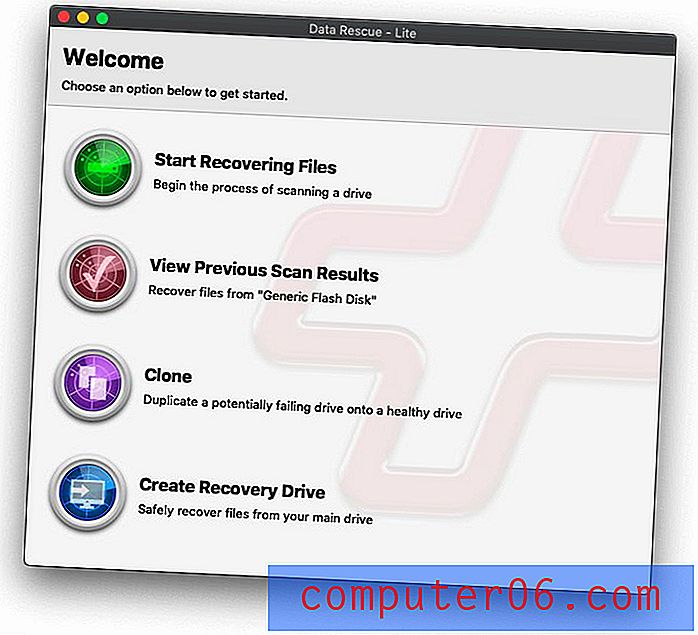
Stručný přehled funkcí:
- Zobrazování disku: Ano
- Pozastavit a obnovit skenování: Ne, ale můžete dokončit skenování uložit
- Náhledové soubory: Ano
- Spouštěcí obnovovací disk: Ano
- SMART monitoring: Ne
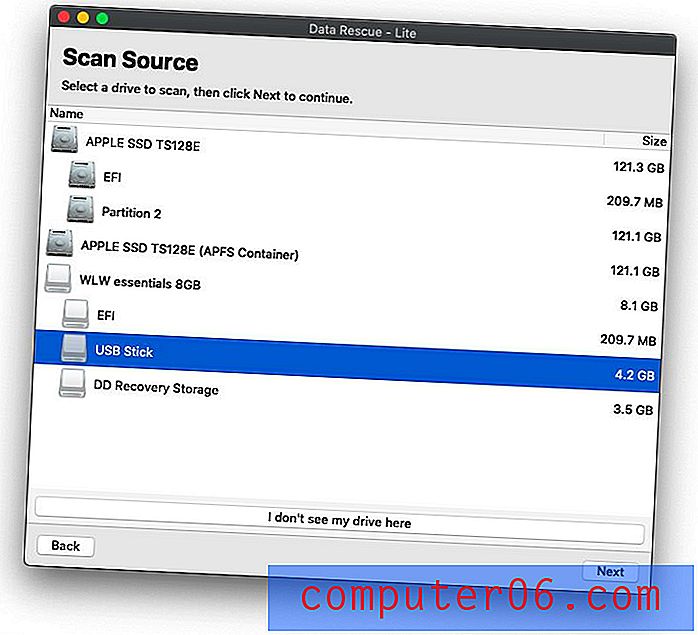
Záchrana dat je velmi populární aplikace. Má dobré recenze na Amazonu a další „nejlepší z“ srovnání je hodnotí velmi vysoko, včetně PCMagazine. Měl jsem vysoký názor na samotnou aplikaci a stejně jako všechny aplikace zde může dobře obnovit potřebné soubory.
Testování společností Data Recovery Digest a DigiLab Inc však ukazuje, že ve srovnání s našimi vítězi aplikace po důkladném prohledání nenajde tolik obnovitelných souborů. Ve skutečnosti Data Recovery Digest uzavírá:
Přestože mnoho internetových zdrojů tento program aktivně propaguje, vykazuje poměrně slabý výkon. Navíc to při mnoha testech vyvolávajících chybové zprávy zcela selhalo. Jediným důvodem pro použití programu je obnova dat z moderních disků Apple SSD se systémem souborů APFS.
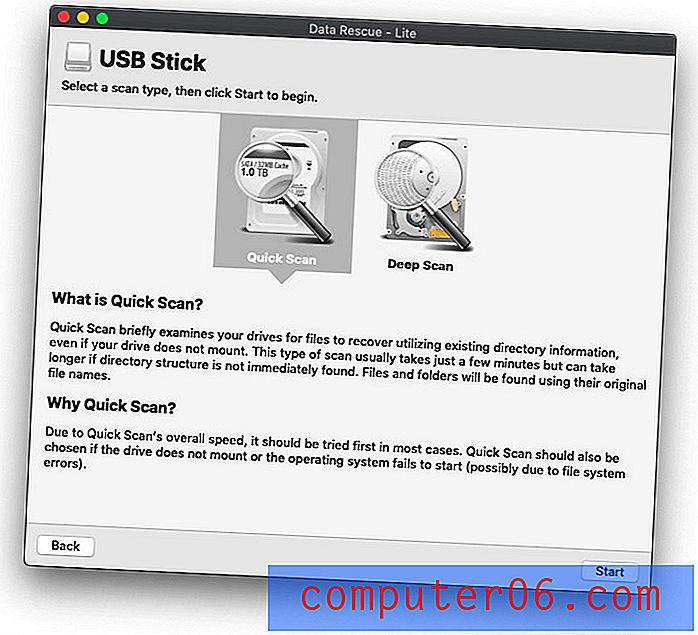
V testech měla aplikace pokaždé nejnižší hodnocení. Testovali obnovení smazaných souborů, obnovení souborů z prázdného koše, obnovení naformátovaného disku, obnovení poškozeného nebo odstraněného oddílu a obnovení RAID.
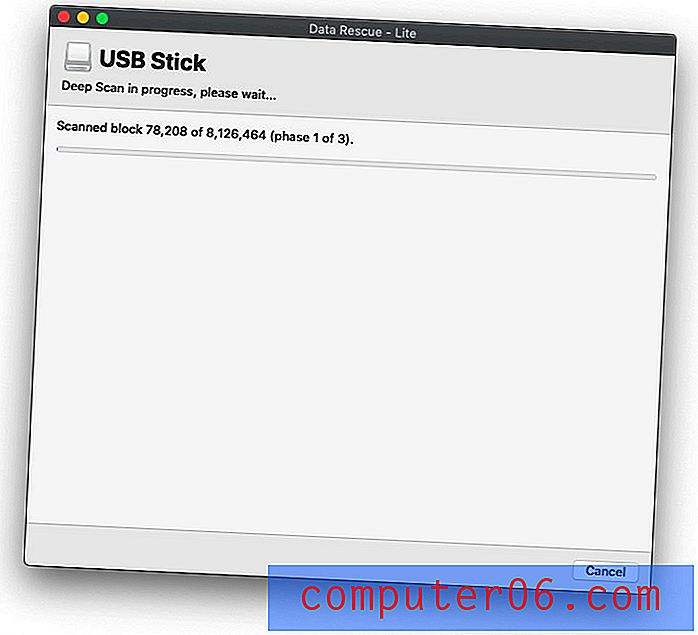
Testy DigiLabu byly o něco slibnější. Záchrana dat fungovala dobře v několika málo, ale v jiných nedokázala data obnovit, a často byly její skenování nejpomalejší. Podle mého vlastního testu je to jediná aplikace, která nedokáže obnovit soubory, které jsem vymazal z USB flash disku, a mohla najít pouze 1878 souborů ve srovnání s EaseUS 3055 a Stellar 3225.
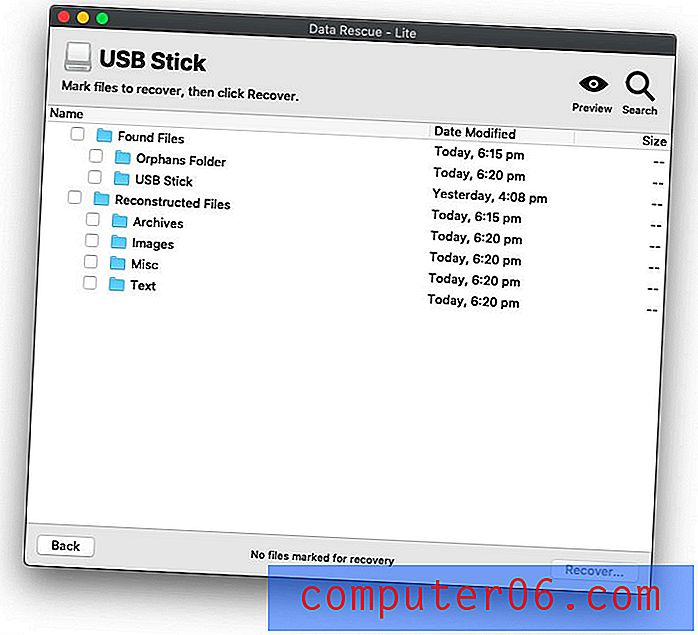
Pro aplikaci, která je tak široce doporučovaná, jsou to vytrvalá fakta. I když to může dobře obnovit soubory, které potřebujete, vaše šance se zvýší pomocí jednoho z našich výherců místo.
Wondershare Recoverit Pro pro Mac (79, 95 $)
Wondershare Recoverit Pro je trochu pomalý a ve srovnání s Disk Drill a Rescue Data při hledání obnovitelných souborů: rozumný, ale ne skvělý. Dříve jsme zkontrolovali verzi Wondershare Data Recovery pro Windows, kterou si můžete přečíst zde.
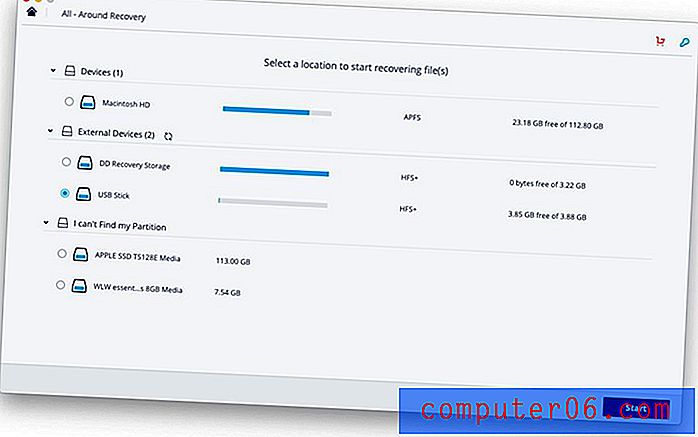
V tomto hodnocení Victor Corda zjistil, že aplikace není ideální. Nelze zobrazit náhled všech souborů, což ztěžuje lokalizaci souborů. Mac verze aplikace ztuhla, když ji používal, a zjistil, že indikátor „zbývajícího času“ nebyl přesný.
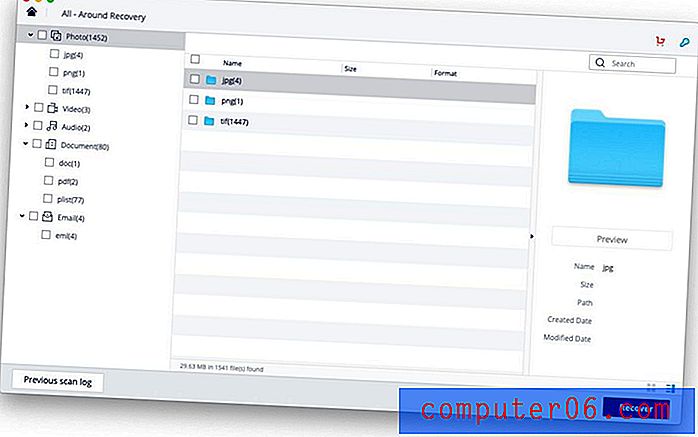
V mém testu aplikace dokázala obnovit soubory, které jsem smazal, ale lokalizovalo pouze 1541 souborů, druhý nejhorší výsledek a druhý nejpomalejší test. Pouze Remo Recover (níže) se zhoršilo.
Remo Recover Mac - Pro Edition (179, 97 $)
Remo Recover Mac se zdá být nejméně slibnými aplikacemi zahrnutými v této revizi obnovení dat v Macu. Prohledávání je pomalé, lokalizace souborů je obtížná a aplikace se při používání programu zhroutila. Zkontrolovali jsme verzi Remo Recover pro Windows, kterou si můžete přečíst zde.
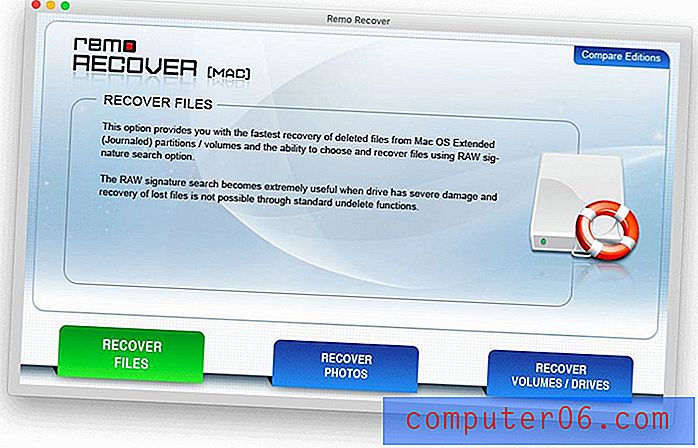
V mém testu aplikace obnovila všechny soubory, které jsem smazal, ale po dlouhé 10minutové kontrole bylo na mé USB flash disku nalezeno pouze 322 obnovitelných souborů. Pro srovnání, Stellar Data Recovery našel 3225. Tuto pomalou, drahou a nestabilní aplikaci nemohu doporučit.
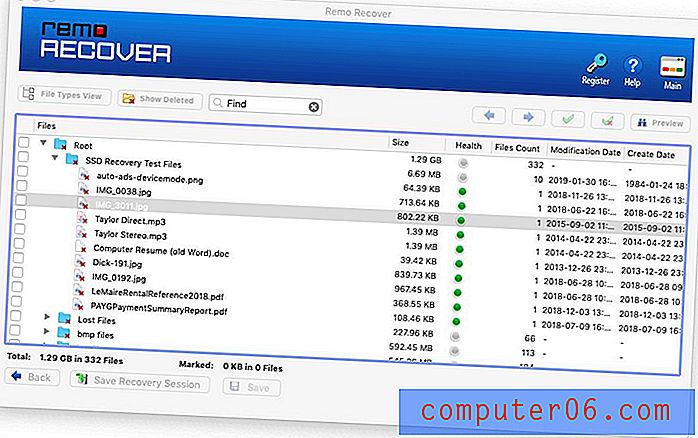
Alsoft DiskWarrior pro Mac (119 $)
Alsoft DiskWarrior vypadá jako slibná aplikace. Bohužel je to trochu drahé a nenabízí zkušební verzi, takže jsem to netestoval. Nebyl zahrnut do žádného z průmyslových testů, které jsme mohli najít.
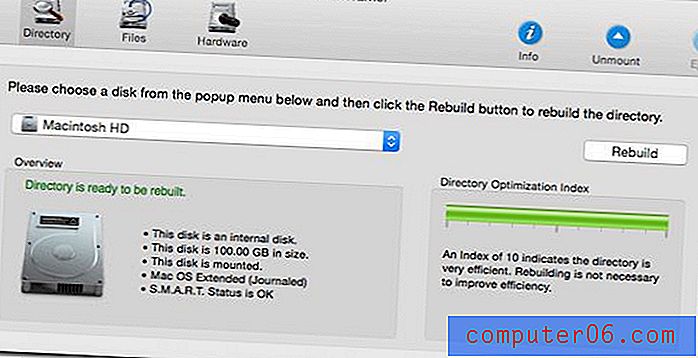
Zpětná vazba na Amazon je velmi pozitivní a PCMagazine z něj učinil jejich volbu pro editory pro Mac a udělil jí 4, 5 / 5 hvězdiček, stejné skóre, jaké dali Stellar Phoenix pro Windows. Zní to jako slibná aplikace.
Zdarma alternativy
Pro Mac a Windows je k dispozici nějaký rozumný bezplatný software pro obnovu dat a my vám je představíme v jiném kole. Zde je několik bezplatných aplikací pro Mac, ale nemůžeme je doporučit, pokud hledáte něco snadno použitelného.
PhotoRec je bezplatná a otevřená aplikace od CGSecurity, která dokáže obnovit ztracené soubory, včetně videa a dokumentů z pevných disků a fotografií z paměti digitálních fotoaparátů. Je to aplikace příkazového řádku, takže v oblasti použitelnosti chybí, ale funguje dobře.
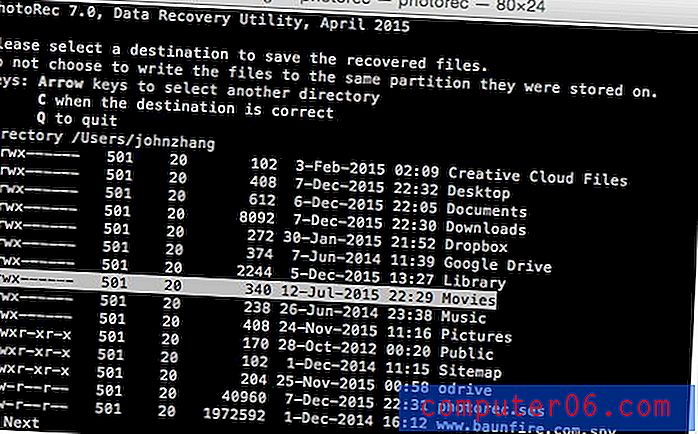
TestDisk pro Mac je další bezplatnou a open source aplikací od CGSecurity. Spíše než obnovování ztracených souborů může tento obnovit ztracené oddíly a znovu zavést spouštěcí disky bez zavádění. Je to také aplikace příkazového řádku.
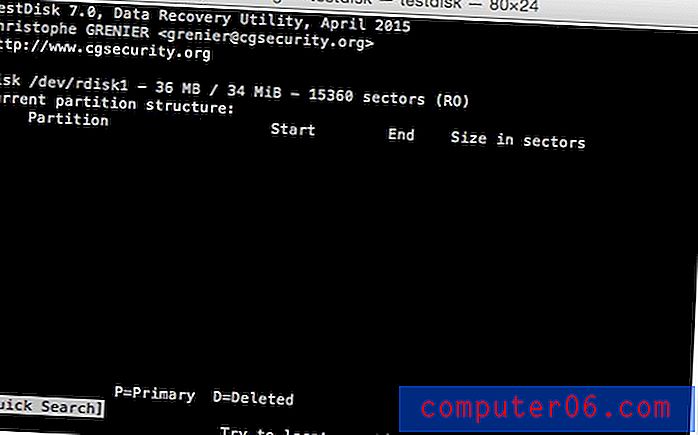
Exif Untrasher vám umožňuje obnovit smazané fotografie z paměťové karty fotoaparátu.